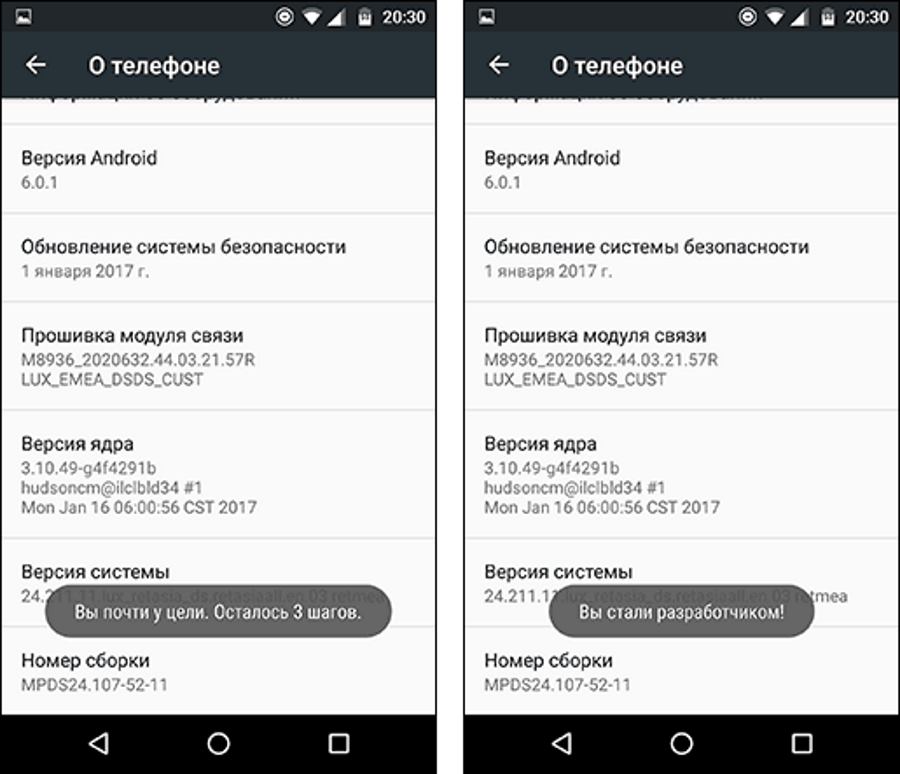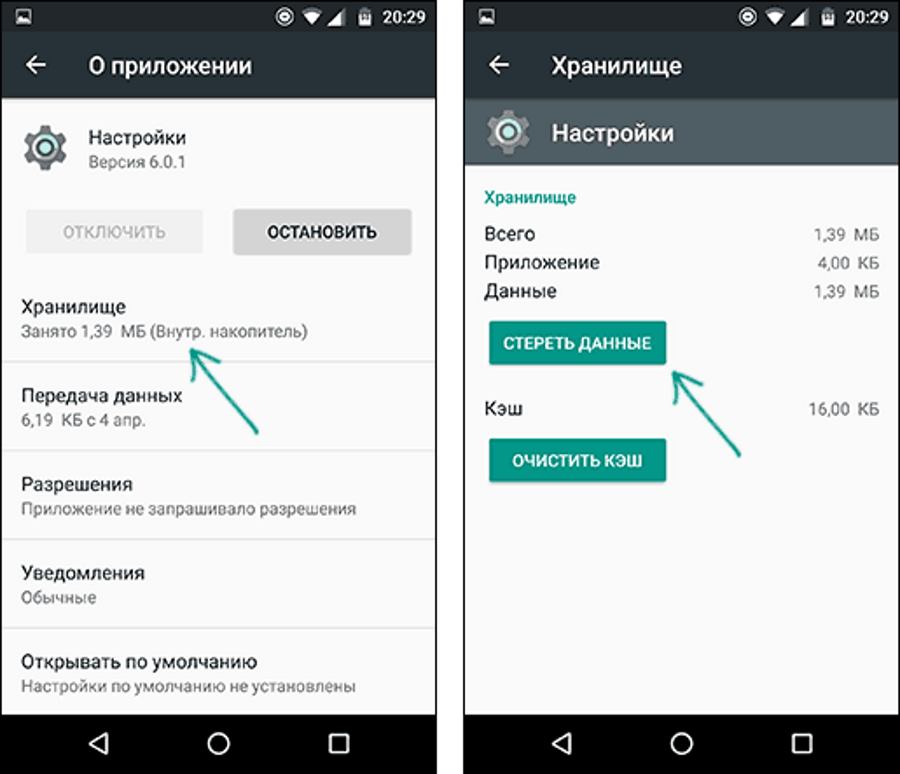Как отключить режим разработчика Андроид
В операционной системе Android имеется в настройках пункт режима разработчика. Этот режим включает несколько дополнительных функций, которые предназначены для разработчиков ПО для андроида. Некоторые из этих функций востребованы и обычными пользователями, к примеру, понадобилась отладка по интерфейсу USB, чтобы восстановить данные, или же уставить что-то о сторонних разработчиков, и прочие цели. Для начала посмотрим, как включается режим.
Активировать режим
В реальности, сложного в этом ничего нет, используется штатное меню настроек смартфона, планшета. При включении этого режима сама работа устройства не меняется. Итак, как включить:
- В настройках своего гаджета прокручиваем список функций вниз, находим строку «О телефоне» если у вас смартфон, или «О планшете», заходим туда;
- В разделе заходим в «Номер сборки», открываем информацию об устройстве;
- Тапаем несколько раз по строке, через некоторое время появятся уведомления, значит, всё делаете правильно;
- Последним уведомлением будет объявление, что вы – разработчик, понятно, что режим с этого момента активирован, включён.
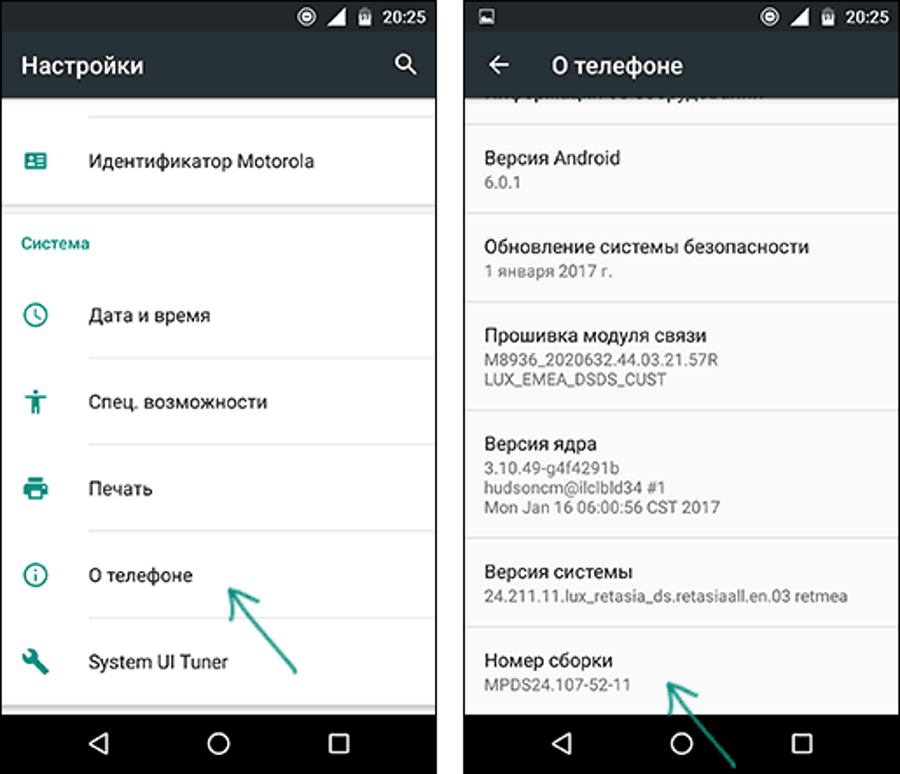
Теперь можно использовать дополнительные функции: наслаждаемся дополнительной стройкой «Для разработчиков». В некоторых случаях требуется в чекбоксе поставить галку на включён либо передвинуть программный переключатель. Как отключить режим разработчика android, разберём ниже, сначала посмотрите, что имеется в этом разделе. Сразу хочу предупредить, ничего там сверхъестественного нет, режим разработчика, это не режим бога. И если у вас что-то заблокировано, типа рут-права, загрузчик, то с помощью режима разработчика это не исправить.
Как выключить режим разработчика android
Теперь, когда мы поняли, что толку от этой функции мало, необходимо её удалить, выключив режим. Кстати, выключить его хотят чаще, чем включить. Самое первое, это сразу около строки есть переключатель на активацию и деактивацию. Выключаем сначала здесь.
Далее:
- Заходим в штатные настройки самого приложения, и тапаем вкладку, где отображаются все приложения;
- Там заходим в хранилище, где стираем все данные;
- Игнорируем предупреждение, что удалится всё, однако ваши настройки останутся;
- После удаления данных строка «Для разработчиков» автоматически исчезнет из списка.
Некоторые модели устройств не имеют возможности удалять данные в настройках этого приложения. Тогда придётся делать полный сброс к заводским настройкам, и потом заново смартфон настраивать. Помните, полный сброс действительно стирает все данные и настройки вместе с файлами, поэтому лучше перед этим всё сохранить в облаке или флэшке.